更改win10管理员账户名 如何在win10中更改管理员账号名称
更新时间:2024-01-01 14:52:23作者:jiang
在Windows 10中,管理员账户是拥有最高权限的账户,它可以让我们对系统进行各种设置和操作,有时候我们可能需要更改管理员账户的名称,以满足个人化的需求或者提高系统的安全性。如何在Windows 10中更改管理员账号名称呢?本文将详细介绍这个过程,帮助大家轻松完成该操作。无论是想更换一个更容易记住的账户名,还是希望增加系统的安全性,都可以通过以下简单步骤来实现。让我们一起来探索吧!
方法如下:
1.首先打开电脑的设置。

2.在搜索框里面搜索控制面板。

3.进入控制面板后点击更改账户。

4.然后再点击更改账户类型。

5.点击本地账户。
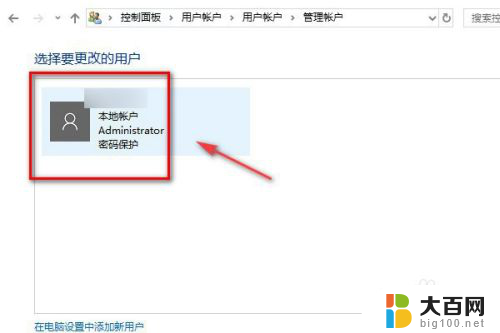
6.点击左侧的更改账户名称。
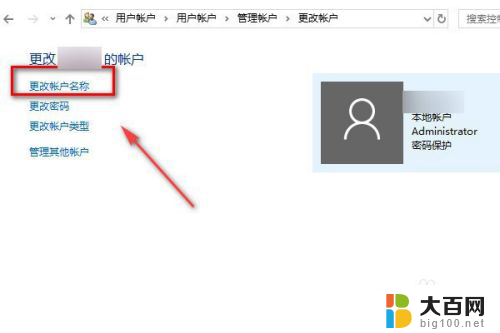
7.输入新的账户名称,点击确认更改名称。退出来以后就可以看到自己的管理员账户名称已经更改完成了。
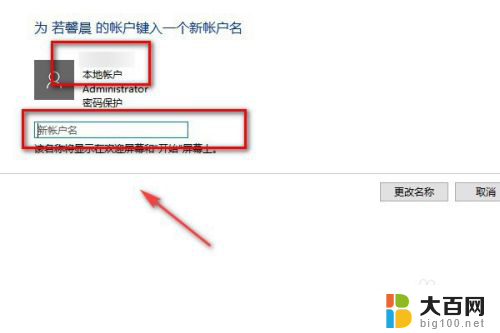
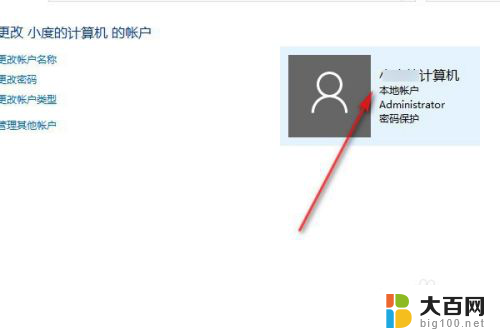
8.总结:
1.打开电脑的设置搜索控制面板。
2.在控制面板里面点击更改用户。
3.然后再点击更改客户类型。
4.点击更改用户名称。
5.在框内输入新的管理员账户名称。
以上是更改Win10管理员账户名的全部步骤,如果您还有不清楚的地方,可以参考我的步骤进行操作,希望对您有所帮助。
更改win10管理员账户名 如何在win10中更改管理员账号名称相关教程
- win10管理员改名 如何在win10中更改管理员账户名称
- win10更改管理员账户名 Win10如何更改管理员账户名字
- 如何更改本地账户管理员名称 如何在Win10中更改本地管理员账户的名称
- windows10更改管理员名字 Win10如何修改管理员账户名字
- windows更改本地账户管理员名字 win10怎么更改用户名和管理员名称
- win10如何修改管理员名称 Win10更改管理员账户名字的步骤
- windows10管理员名字怎么改 如何在Win10中更改管理员账户名字
- win 10 改管理员名字 win10管理员账户名字如何修改
- 笔记本如何更换管理员账户 Win10如何切换到管理员账户
- 华硕电脑怎么更改管理员名字 如何在Win10中更改管理员的名字
- win10c盘分盘教程 windows10如何分区硬盘
- 怎么隐藏win10下面的任务栏 Win10任务栏如何隐藏
- win10系统文件搜索功能用不了 win10文件搜索功能无法打开怎么办
- win10dnf掉帧严重完美解决 win10玩地下城掉帧怎么解决
- windows10ie浏览器卸载 ie浏览器卸载教程
- windows10defender开启 win10怎么设置开机自动进入安全模式
win10系统教程推荐
- 1 windows10ie浏览器卸载 ie浏览器卸载教程
- 2 电脑设置 提升网速 win10 如何调整笔记本电脑的网络设置以提高网速
- 3 电脑屏幕调暗win10 电脑屏幕调亮调暗设置
- 4 window10怎么一键关机 笔记本怎么使用快捷键关机
- 5 win10笔记本怎么进去安全模式 win10开机进入安全模式步骤
- 6 win10系统怎么调竖屏 电脑屏幕怎么翻转
- 7 win10完全关闭安全中心卸载 win10安全中心卸载教程详解
- 8 win10电脑怎么查看磁盘容量 win10查看硬盘容量的快捷方法
- 9 怎么打开win10的更新 win10自动更新开启教程
- 10 win10怎么关闭桌面保护 电脑屏幕保护关闭指南